windows10怎么卸载在应用商店安装的应用和软件?本文给电子数码爱好者聊聊数码产品中对于遇上Win10软件怎么卸载等问题,我们该怎么处理呢。下面这篇文章将为你提供一个解决思路,希望能帮你解决到相关问题。
windows10怎么卸载在应用商店安装的应用和软件
1、打开电脑桌面左下方的【开始菜单】
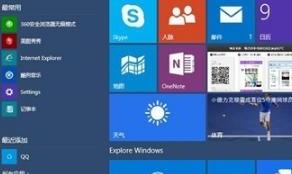
2、进入【系统设置】
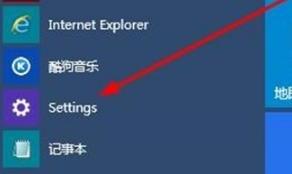
3、进入"系统"
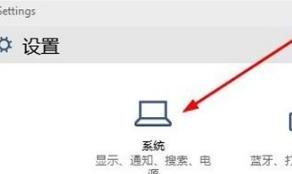
4、点击【应用大小】

5、查看列表需要卸载的应用

6、点击应用左下方的【卸载】
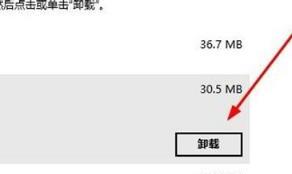
7、卸载成功,应用已从列表中删除。

Win10软件怎么卸载
步骤一:以卸载【爱奇艺】为例:打开电脑的【开始】菜单,点击【设置】图标,进入【Windows设置】界面,在搜索栏输入【控制面板】,点击打开【控制面板】,然后我们看到有个【卸载程序】的功能;
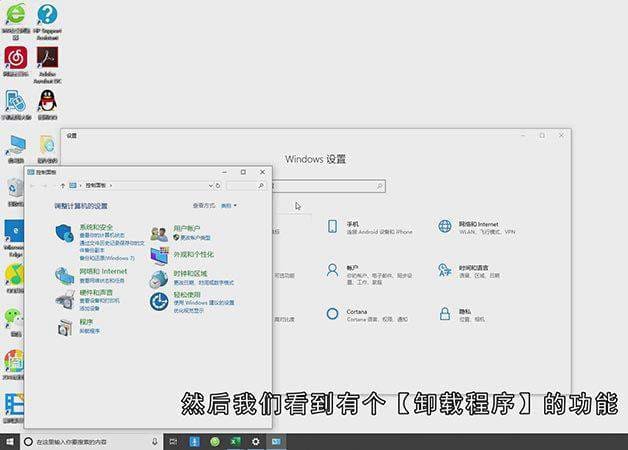
步骤二:点击它进入一个【程序和功能】列表界面,选择【爱奇艺】,点击鼠标右键,出现【卸载】选项,点击【卸载】,会弹出提示选择【继续卸载】;
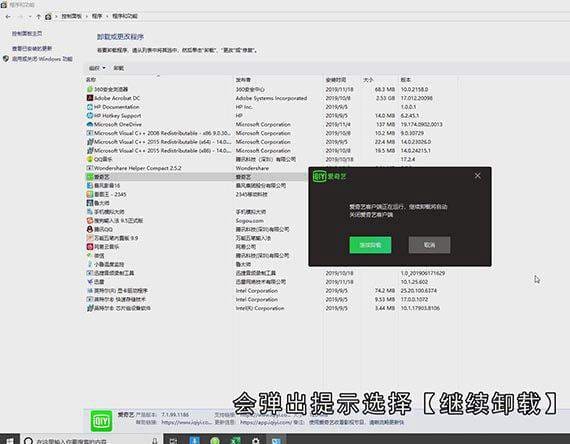
步骤三:之后的提示操作均选择卸载即可,最后等到【卸载完成】就代表软件已经完全卸载了。
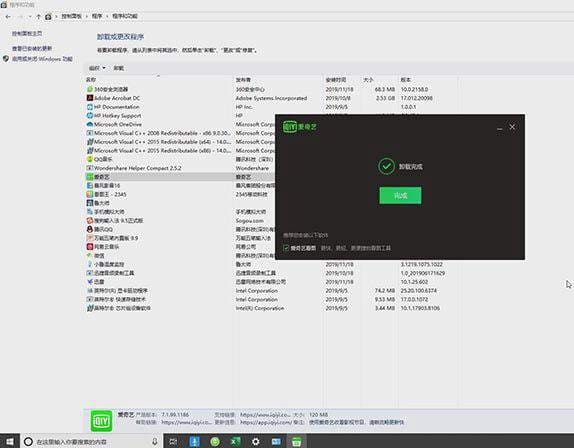
总结
本图文教程演示机型:组装台式机,适用系统:Windows10家庭中文版;以上就是关于Win10软件怎么卸载的全部内容,希望本文的介绍能帮你解决到相关问题,如还需了解其他信息,请关注本站其他相关信息。
